如何把excel转换成jpg教程
相关话题
在Excel中录入好数据以后经常需要把Excel转换成图片,或许还有的朋友不知道怎么把Excel转换成JPG形式。如果有需要的朋友不妨一起来学习探讨。下面是小编带来的关于如何把excel转换成jpg教程,希望阅读过后对你有所启发!
如何把excel转换成jpg教程:
把Excel转换JPG步骤1:首先我们先打开excel2007工作表,打开之后我们将需要转换成图片的表格选上,选上之后单击右键,在下拉的选项里单击”复制“按钮。
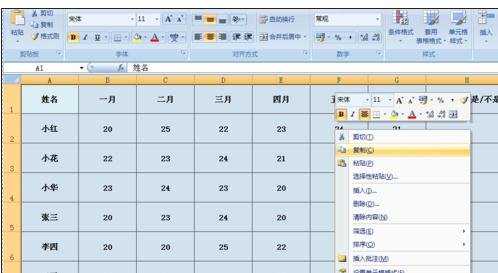
把Excel转换JPG步骤2:单击复制按钮之后,我们将鼠标移到工作上上角的”黏贴“那里,单击黏贴按钮。

把Excel转换JPG步骤3:单击黏贴按钮会下拉选项,我们将鼠标移动到”以图片形式“处又会下拉选项,这时候我们单击下拉选项里的”复制为图片“按钮。

把Excel转换JPG步骤4:单击复制为图片按钮之后会弹出如图对话框,这时候我们单击下方的”确定“按钮即可。

把Excel转换JPG步骤5:单击之后我们再单击”黏贴“按钮,然后在下拉的选项里我们单击”黏贴为图片“按钮。

把Excel转换JPG步骤6:单击之后我们会发现,刚刚是表格形式的单元格现在已经变成图片形式了,说明我们已经操作成功了。

把Excel转换JPG步骤7:我们刚刚选择为”黏贴为图片“按钮之后不仅可以将这个图片黏贴到excel表格里面,还可以黏贴到word或者ppt里面,我们可以打开一个ppt试试,打开之后我们单击右键,在下拉的选项里单击”黏贴“按钮。
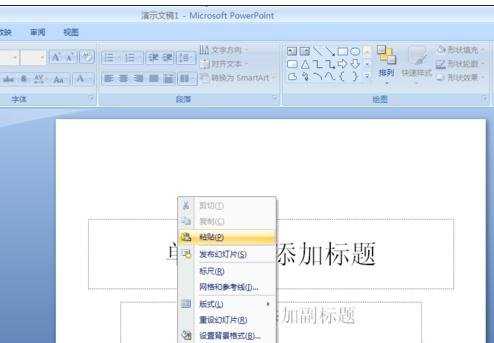
把Excel转换JPG步骤8:黏贴之后我们会发现也还是黏贴为图片,说明我们已经成功件表格转换成图片了。
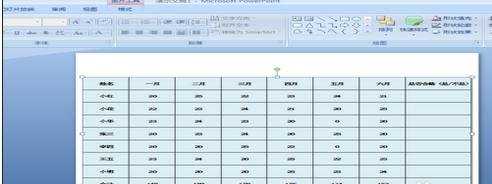
看了如何把excel转换成jpg教程还看了:
1.照片如何转换成excel
2.怎么把excel表格转化为图片
3.excel怎么将表格转换成图片
4.如何将图片里的表格转换成excel
5.如何将excel图片导出的方法
6.如何将图片表格转为excel的方法
7.怎么在excel2013中导出图片

如何把excel转换成jpg教程的评论条评论